Obsah
V tomto návode sa dozviete, ako v Office365 previesť používateľskú poštovú schránku (alias "bežnú poštovú schránku") na zdieľanú poštovú schránku alebo zdieľanú poštovú schránku na používateľskú poštovú schránku. Jednou z najužitočnejších funkcií Office 365 je možnosť vytvárať zdieľané poštové schránky. K zdieľanej poštovej schránke môže mať prístup veľa používateľov a na rozdiel od používateľskej poštovej schránky nevyžaduje licenciu.
Služba Microsoft 365 (predtým známa ako "Office365") vám poskytuje možnosť konvertovať bežnú poštovú schránku na zdieľanú poštovú schránku alebo konvertovať zdieľanú poštovú schránku na bežnú poštovú schránku, aby ste pokryli svoje potreby.
Poznámka: Kroky potrebné na vytvorenie novej zdieľanej schránky nájdete v tomto článku:
- Ako vytvoriť a nastaviť zdieľanú poštovú schránku v službe Office 365
Ako previesť používateľskú poštovú schránku na zdieľanú v službe Microsoft 365.
Zmena bežnej schránky na zdieľanú schránku sa zvyčajne vyžaduje, keď zamestnanec odíde zo spoločnosti, aby sa zachoval kontakt so zákazníkmi, ktorí poslali e-maily na adresu bývalého zamestnanca. Ak chcete zmeniť bežnú schránku na zdieľanú schránku:
1. Prihlásenie do centra administrácie služby Office 365 a prejdite na Používatelia > Aktívni používatelia .
2. Vyberte . používateľská schránka ktorú chcete previesť na zdieľanú poštovú schránku.
3. Na stránke Mail možnosti, vyberte Previesť na zdieľanú schránku . *
Poznámka: Ak nie je k dispozícii možnosť Konvertovať na zdieľanú schránku, pokračujte a priraďte schránke licenciu, pretože je potrebná na konverziu (po konverzii môžete licenciu odstrániť).

4. Tlač Previesť .
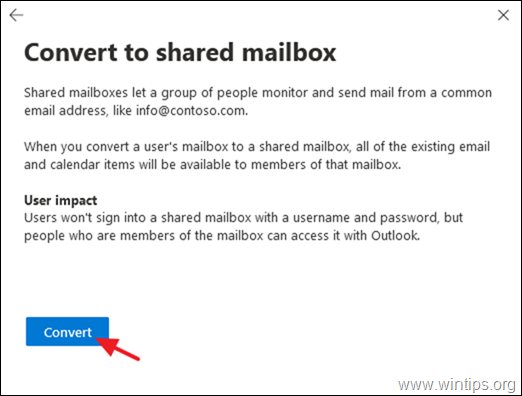
5. Keď je poštová schránka prevedená, kliknite na tlačidlo Hotovo .
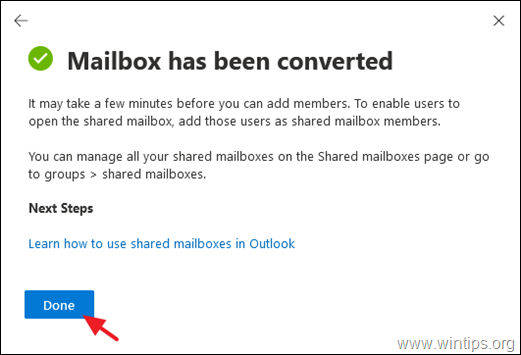
6. Nakoniec na hlavnej stránke centra administrácie služby Office 365 prejdite na položku Skupiny > Zdieľané poštové schránky. Vyberte novú zdieľanú poštovú schránku a kliknite na tlačidlo Upraviť pod Členovia a Pridať používateľov, ktorí budú mať prístup k zdieľanej schránke.
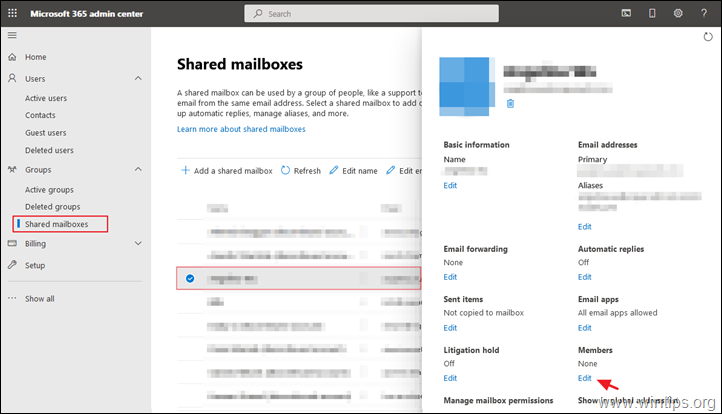
Ako konvertovať zdieľanú poštovú schránku na bežnú poštovú schránku.
Poznámka: Majte na pamäti, že Bežné schránky potrebujú na svoju činnosť licenciu. Preto pokračujte a licenciu priraďte až po konverzii. Zmena zdieľanej schránky na používateľskú schránku:
1. V centre administrátora služby Office 365 kliknite na položku Zobraziť všetko a potom kliknite na Výmena.
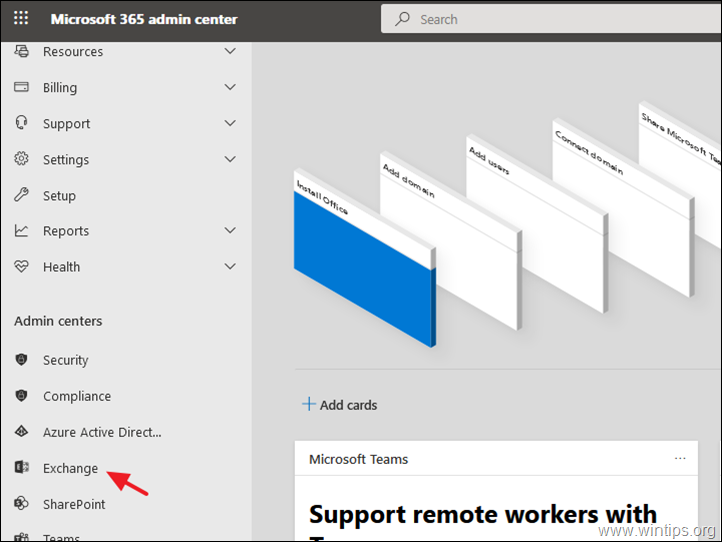
2. V Centre administrácie Exchange prejdite na položku príjemcovia > zdieľané stránky .
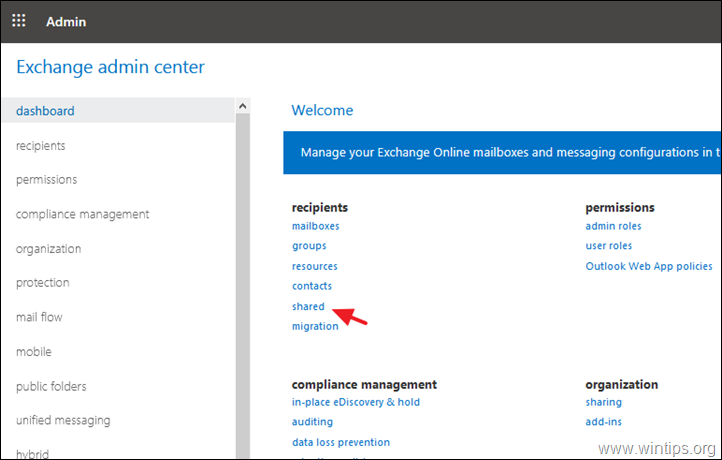
3. Vyberte . Spoločná poštová schránka ktoré chcete previesť na používateľskú poštovú schránku.
4. Kliknite na . Previesť pod Konvertovať na bežnú poštovú schránku.
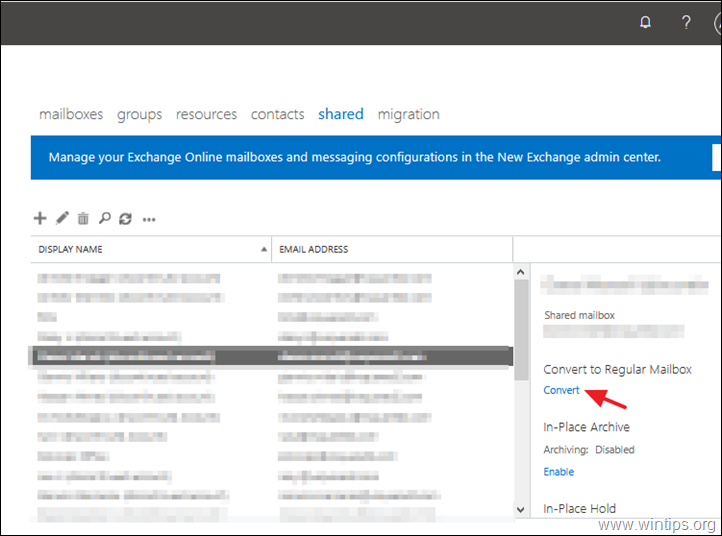
5. Po zobrazení varovnej správy kliknite na OK pokračovať. *
Poznámka: Nezabudnite po konverzii priradiť poštovej schránke licenciu, aby používateľská poštová schránka fungovala.
6. Po dokončení konverzie kliknite na tlačidlo Zavrieť.
7. Teraz v centre administrátora služby Office 365 prejdite na Používatelia > Aktívni používatelia.
8. Vyberte novú používateľskú schránku a potom kliknite na tlačidlo Licencie a aplikácie.
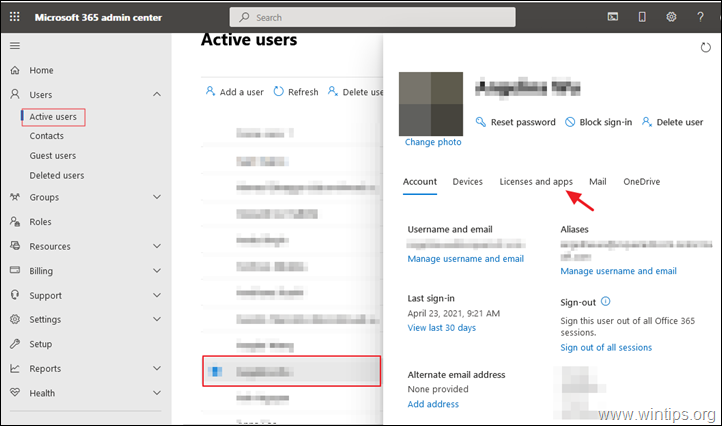
9. Nakoniec, priradenie licencie a kliknite na Uloženie zmien .
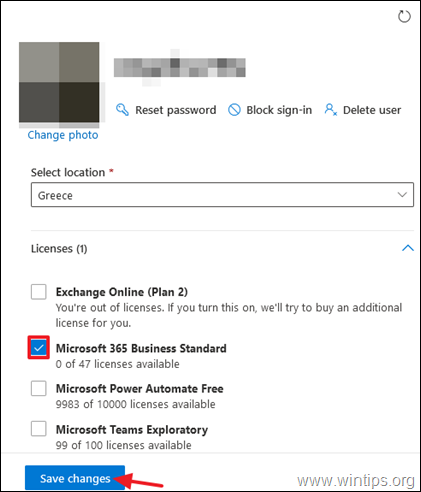
To je všetko! Dajte mi vedieť, či vám tento návod pomohol, a zanechajte komentár o svojich skúsenostiach. Prosím, lajkujte a zdieľajte tento návod, aby ste pomohli ostatným.

Andy Davis
Blog správcu systému o systéme Windows





